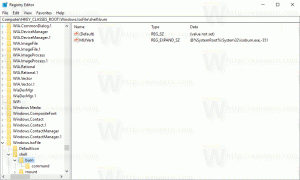Windows 11 build 22557 lançado com um grande número de alterações
Uma nova compilação do canal Dev agora está disponível para Windows Insiders. Para surpresa dos usuários, ele inclui várias mudanças de interface e melhorias gerais, incluindo pastas no menu Iniciar, Snap Bar, ajustes do File Explorer, novos gestos de toque, atualizações para o recurso Focus e mais.
Propaganda
A compilação de hoje vem da ramificação NI_RELEASE. A Microsoft observou que os recursos apresentados não estão vinculados a nenhuma atualização de recurso específica do Windows 11. Além disso, os dispositivos ARM64 atualmente não veem o lançamento de hoje. A Microsoft irá atualizá-los mais tarde.
O que há de novo no Windows 11 build 22557
Menu Iniciar
O menu Iniciar agora permite organizar os ícones do aplicativo em pastas. Para criar uma pasta, basta arrastar um aplicativo em cima de outro. Depois disso, você pode adicionar mais aplicativos a essa pasta e reorganizar os ícones nela.
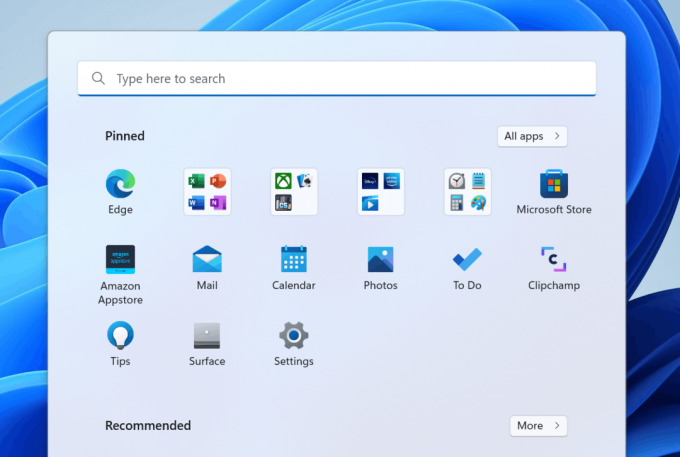
A capacidade de nomear e renomear pastas do menu Iniciar ficará disponível nas próximas compilações.
Não perturbe e concentre-se
Não perturbe

Outra novidade nesta atualização é Não perturbe modo. Ele faz exatamente o que você pensa: suprime as notificações. O recurso pode ser ativado em Configurações > Sistema > Notificações. Lá você também pode criar regras personalizadas para silenciar banners de notificação por períodos de tempo específicos. Todas as notificações que você perdeu durante o Não perturbe serão salvas silenciosamente na Central de Notificações.

Foco

O foco é um modo livre de distrações no Windows 11 que desativa os emblemas da barra de tarefas (contadores de notificação) e a barra de tarefas piscando. Ele exibe o temporizador de foco na tela e ativa Não perturbe.
O foco no Windows se integra com sessões de foco no aplicativo Relógio, para que você possa tocar música calmante e ver uma lista de tarefas do Microsoft To-Do. Quando sua sessão de foco terminar, você receberá uma notificação informando que seu tempo de foco foi concluído. Você pode personalizar sua experiência de foco (Configurações > Sistema > Foco).
Legendas ao vivo
Esse novo recurso lembra o recurso Live Captions do YouTube. Funciona de maneira semelhante. O sistema operacional pode gerar legendas para qualquer conteúdo com áudio. Ele pode mostrar legendas na parte superior ou inferior da tela ou em uma janela flutuante redimensionável. Além disso, as legendas ao vivo podem ser ativadas para áudio do microfone durante conversas com seus amigos e colegas.

A tecla de atalho para habilitar Live Captions é GANHAR + Ctrl + eu. Há também um botão em ações rápidas (Ganhar + UMA).
Explorador de arquivos e barra de tarefas
O Explorador de Arquivos agora permite fixar arquivos no Acesso Rápido, além de pastas. Isso permite abrir seus arquivos usados com frequência com um único clique. Os arquivos fixados aparecerão em uma nova seção acima de Arquivos recentes no Acesso rápido.

O Explorador de Arquivos também incluirá arquivos fixados e recentes do OneDrive se você estiver assinado com uma conta da Microsoft. Desafixá-los no Explorador de Arquivos os desafixará no OneDrive/Office.com/Teams/SharePoint.
Mais uma alteração no aplicativo File Explorer é uma integração ainda mais estreita com o OneDrive. Agora você pode ver a cota e o status de sincronização sem precisar sair do Explorador de Arquivos.

Se você tem o Integração da área de trabalho do Outlook instalado, agora você pode compor diretamente uma nova mensagem de e-mail ao compartilhar um arquivo do Explorador de Arquivos.
Além disso, o Explorador de Arquivos agora pode mostrar visualizações de itens dentro de pastas.

Você pode finalmente arrastar e soltar arquivos na barra de tarefas para abri-los em aplicativos. Além disso, agora você pode arrastar e soltar arquivos rapidamente entre janelas de aplicativos, passando o mouse sobre os aplicativos na barra de tarefas para trazer suas janelas para o primeiro plano. Outra adição é a capacidade de fixar rapidamente aplicativos na barra de tarefas arrastando-os do menu Iniciar para a área da barra de tarefas. Finalmente, arrastando um arquivo para o canto direito do tasbkar, você o colocará na área de trabalho.
Para janelas de aplicativos compartilhadas por meio do Teams durante uma chamada, agora há uma indicação clara por uma borda colorida.

Os botões de ação rápida (Win + A) agora incluem uma opção para alterar rapidamente o perfil de cores da tela.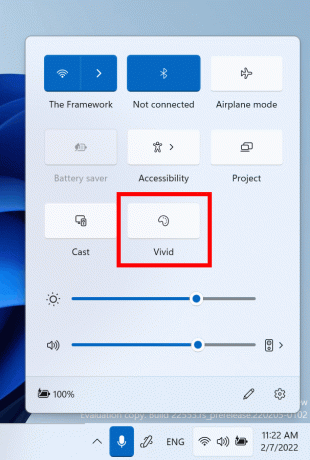
Por fim, ao transmitir sua tela para um monitor sem fio, o Windows 11 mostrará um novo ícone de transmissão na área de notificação da barra de tarefas. Clicar no ícone abrirá as Configurações rápidas de transmissão, onde você pode interromper a transmissão rapidamente, se necessário.

Mais melhorias para vir a este recurso.
Aparência
A partir da compilação 22557, o Windows 11 usará o efeito acrílico Mica para barras de título. A captura de tela a seguir mostra como fica com a caixa de diálogo Executar.
O submenu de acessibilidade na tela de login agora também corresponde aos princípios de design do Windows 11.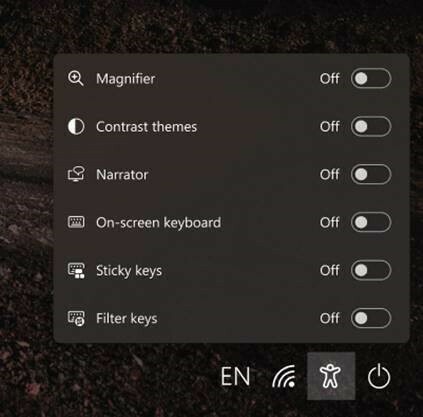
Configuração
Semelhante à edição do Windows 11 Home, a edição do Windows 11 Pro agora requer conectividade com a Internet. Se você optar por configurar o dispositivo para uso pessoal, o MSA também será necessário para a configuração. Você pode esperar que a Conta da Microsoft seja necessária em voos WIP subsequentes.
Novos gestos de toque
Esta compilação inclui 5 novos gestos de tela sensível ao toque que tornam a navegação no Windows 11 mais fácil e rápida:
- Passe o dedo do meio da barra de tarefas para abrir o menu Iniciar e deslize para baixo para fechá-lo.
- Deslize entre Fixado/Todos os aplicativos e Recomendado/Mais em Iniciar: em Iniciar, deslize da direita para a esquerda de Fixado para acessar Todos os aplicativos e da esquerda para a direita para voltar para Fixado. O mesmo gesto funciona para Recomendado/Mais.
Deslize da borda inferior direita da barra de tarefas para abrir as configurações rápidas e deslize para baixo para fechá-las.
- Atualizada a animação de abertura e fechamento da Central de Notificações para ser mais responsiva e acompanhar o movimento do dedo.
- Em aplicativos de tela cheia e jogos orientados ao toque (como Solitaire), preste atenção ao garra que aparece quando você desliza a partir das bordas da tela. Esse recurso foi projetado para mantê-lo no aplicativo se você deslizar acidentalmente perto da borda da tela. Se você precisar acessar o conteúdo, deslize o garra novamente para agarrá-lo.

Layouts de Snap e Barra de Snap
Adicionado um novo auxiliar de encaixe de janela que funciona muito bem com toque e mouse. Para experimentar, arraste qualquer janela para o topo da tela para abrir a barra Snap. Em seguida, arraste a janela sobre a área de miniaturas de layout desejada para encaixá-la. Depois disso, o assistente de layout de encaixe o ajudará a organizar as janelas restantes.
Configurações e recomendações de energia mais sustentáveis
Os valores padrão para Sleep e Screen off foram atualizados para reduzir o consumo de energia e as emissões de carbono quando os PCs estão ociosos. O Windows 11 também mostrará recomendações de economia de energia para ajudar a reduzir as emissões de carbono para aqueles com suspensão e tela desligadas definidas como Nunca.
A alteração nos valores padrão só será vista pelos usuários que instalarem esta ou futuras compilações do Windows 11 do princípio.
Redesenho do Gerenciador de Tarefas e Modo de Eficiência
O Build 22557 apresentou o design atualizado do Gerenciador de Tarefas para corresponder aos novos princípios de design do Windows 11. Isso inclui uma nova barra de navegação no estilo hambúrguer e uma nova página de configurações. Uma nova barra de comandos em cada página dá acesso a ações comuns. O aplicativo finalmente segue o tema do sistema e suporta suas variantes claras e escuras.

Em abril passado, a Microsoft estava experimentando o Recurso de modo econômico no Gerenciador de Tarefas. Este recurso está agora de volta com um novo nome, Modo de eficiência. Esse recurso será útil se um aplicativo consumir muitos recursos e você desejar limitá-lo de forma que o sistema dê prioridade a outros aplicativos. Isso resultará em melhor resposta do sistema e eficiência energética aprimorada.

Para aplicar o Modo de Eficiência, clique no botão na barra de comandos na página Processos ou use o menu de contexto do botão direito. Você só pode aplicar um modo a um processo, não a todo o grupo. Se o parâmetro não estiver disponível, esse processo é crítico para o Windows, o que significa que pode afetar o desempenho do sistema operacional. Os processos para os quais o modo é aplicado serão marcados com um novo ícone de folha. Os processos pausados agora usarão o ícone de pausa.
Além disso, há mais mudanças nesta versão, incluindo mais pequenas correções e algumas novidades como novo comando do Narrador, melhorias no Edge e um conjunto de comandos do PowerShell para gerenciar idiomas no Windows 11. Consulte o anúncio oficial aprender mais.